За да получите достъп и да използвате всички функции, които Microsoft Office може да предложи, трябва да активирате вашето копие на Office. Ако не го направите, съветникът за активиране на Office ще се отваря всеки път, когато стартирате вашите приложения на Office.
Това ръководство се фокусира върху Грешка в Microsoft Office 0x4004F00C, който гласи следното: „Това копие на Microsoft Office не е активирано. Остават ви три дни за активиране. (Код на грешка: 0x4004F00C)”. Нека видим как можете да се отървете от това съобщение за грешка.
Как да поправите грешка при активиране на Microsoft Office 0x4004f00c
Стартирайте инструмента за отстраняване на неизправности при активиране на Office
MS Office може да е срещнал неочакван проблем, когато за първи път сте се опитали да активирате своето копие. Такива проблеми могат да възникнат доста често, но можете да използвате помощника за поддръжка и възстановяване на Microsoft, за да ги коригирате.
- Отидете на Страница за поддръжка на Microsoft и превъртете надолу до Стъпка 4: Отстранете неизправности при активирането на Office.
- Изберете вашата версия на Office и след това изтеглете Помощник за поддръжка и възстановяване версия, подходяща за вашата версия на Office.
- Стартирайте изпълнимия файл и инсталирайте инструмента.
- Когато бъдете попитани с кое приложение имате проблеми, изберете офис.
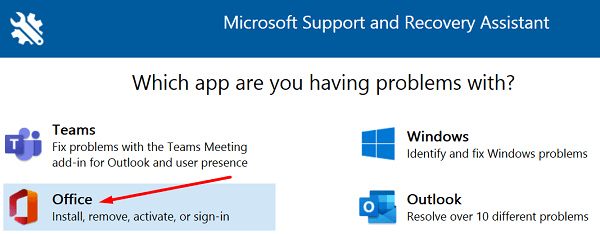
- Изберете или „Инсталирах абонаментна версия на Office, но не мога да я активирам“ или „Не мога да вляза, за да активирам или използвам приложения на Office“.
- Следвайте инструкциите на екрана, за да поправите вашето копие на Office. Изчакайте, докато инструментът за отстраняване на неизправности поправи Office и проверете резултатите.
Ремонтен офис
Ако вашите Office файлове не са се инсталирали правилно или са били повредени, трябва да можете да отстраните този проблем, като стартирате вградения инструмент за ремонт.
- Отидете на контролния панел, изберете Програми, отидете на Програми и функции, и щракнете върху Office.
- След това натиснете Промяна бутон и стартирайте Бърз ремонт инструмент.

- Проверете дали проблемът продължава и ако е така, стартирайте Онлайн ремонт инструмент също.
Проверете за множество офис копия
Ако сте инсталирали множество копия на Office на вашето устройство, не се изненадвайте, ако изпитвате конфликти при активиране. Това е така, защото системата не знае коя инсталация на Office трябва да активира.
- Отидете на Контролен панел, изберете Програми и функциии проверете дали има инсталирани няколко версии на Office.
- Деинсталирайте версията, която не използвате, и рестартирайте компютъра си.
- След това стартирайте Office и опитайте да активирате останалата версия.
Стартирайте Office като администратор
Изпълнението на Office с права на администратор коригира проблемите с разрешенията, които могат да причинят грешката при активиране, която изпитвате. Тип името на всяко приложение на Office в лентата за търсене на Windows щракнете с десния бутон върху приложението и изберете Изпълни като администратор.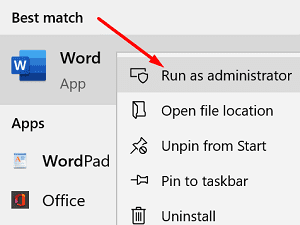
Освен това проверете дали има налична по-нова версия на Office за вашия компютър.
- Стартирайте всяко приложение на Office, което искате, и отворете нов документ.
- Кликнете върху Файли изберете Сметка.
- След това отидете на Информация за продукта и изберете Опции за актуализиране.
- Удари Актуализирайте сега бутон, инсталирайте актуализациите и проверете дали грешката е изчезнала.

Деактивирайте вашата VPN, защитна стена и прокси
Ако използвате VPN, деактивирайте програмата и проверете дали можете да активирате вашето копие на Office. Временно изключете защитната стена и антивирусната си програма и опитайте отново да активирате Office.
Ако използвате Windows 10, въведете „деактивирайте защитната стена” в лентата за търсене на Windows и изберете Защитна стена на Windows Defender. След това кликнете върху Включете и изключете защитната стена на Windows Defender и деактивирайте инструмента.

За да деактивирате антивирусната си програма, отидете на Защита от вируси и заплахи, изберете Управление на настройките, и изключете Защита в реално време превключете.
Ако използвате прокси сървър, отидете на Настройки, изберете Мрежа и интернет, и щракнете върху Прокси (ляв панел). В новия Автоматична настройка на прокси прозорец, деактивирайте Автоматично откриване на настройките и Използвайте скрипт за настройка. Проверете резултатите.
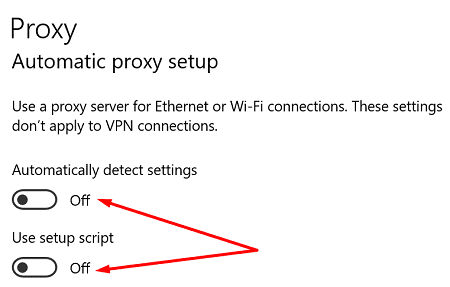
Проверете вашите настройки за дата и час
Излезте от всичките си приложения на Office и щракнете с десния бутон върху датата (долен десен ъгъл). Изберете Настройте дата/час. Под Текуща дата и час, включете Задайте времето автоматично и Задайте часова зона автоматично.

Изтрийте вашите идентификационни данни за Office
Някои потребители решиха този проблем, като премахнаха своите идентификационни данни за Office от мениджъра на идентификационните данни.
- Излезте от приложенията на Office, стартирайте Credential Manager и щракнете върху Удостоверения за Windows.
- Намерете и изберете вашите идентификационни данни за Office.

- Удари Премахване бутон. Стартирайте всяко приложение на Office и проверете дали грешка 0x4004f00c все още е там.
Ако кодът за грешка 0x4004f00c все още ви притеснява, деинсталирайте и инсталирайте отново Office.
Заключение
За да коригирате грешка при активиране на Microsoft Office 0x4004f00c, уверете се, че не сте инсталирали няколко копия на Office на вашия компютър. След това стартирайте Office с права на администратор, уверете се, че настройките ви за дата и час са правилни и премахнете идентификационните си данни за Office от диспечера на идентификационните данни. Ако грешката продължава, поправете Office и стартирайте инструмента за отстраняване на неизправности при активиране на Office. Натиснете коментарите по-долу и ни уведомете дали грешка 0x4004f00c все още ви притеснява.